小米手机怎么刷机教程
小米手机刷机教程:步骤详解,包括下载对应刷机包、解锁手机、备份数据等,轻松实现手机刷机。
小米手机刷机教程
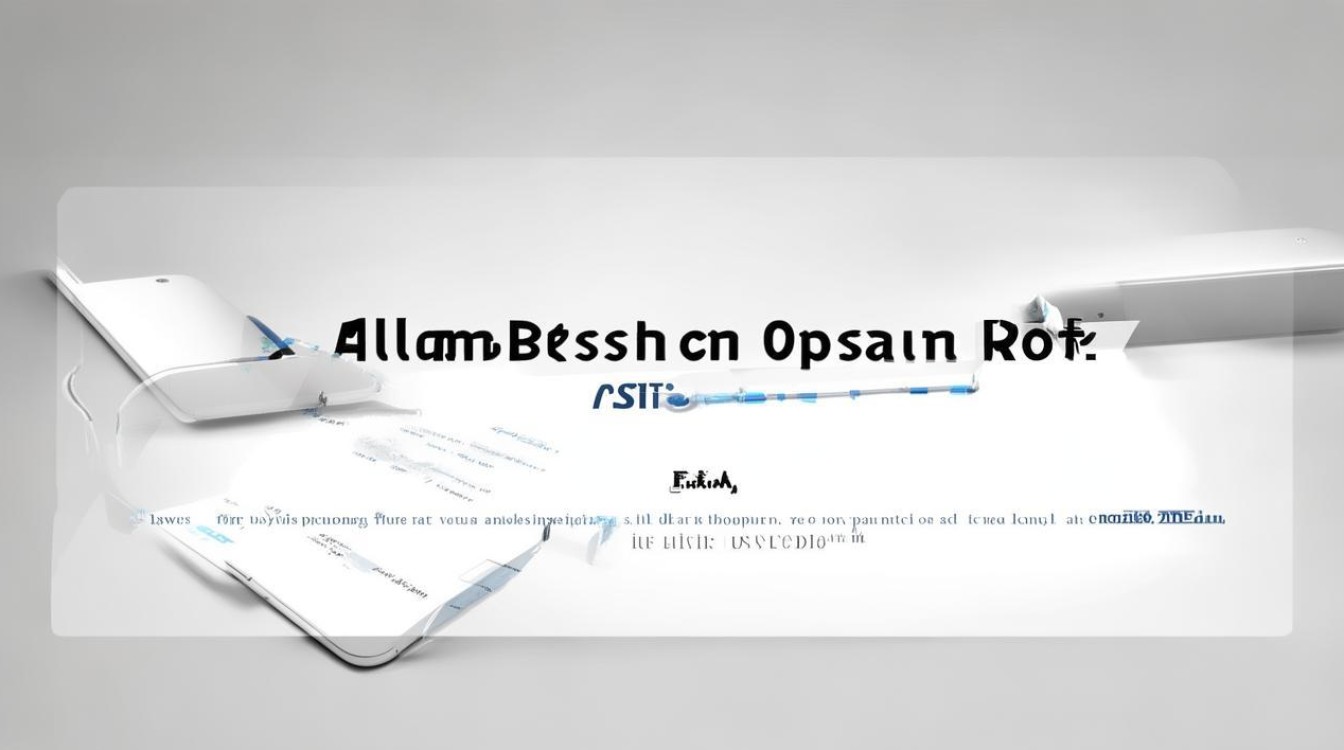
刷机前准备
| 步骤 | 操作说明 | 注意事项 |
|---|---|---|
| 备份数据 | 使用小米云服务备份:进入设置 > 小米账号 > 云服务,选择“备份数据”(包括联系人、短信、照片等)。手动备份:将重要文件复制到电脑或U盘。 |
建议双重备份(云+本地),避免数据丢失。 部分数据(如应用数据)可能无法完全备份。 |
| 解锁Bootloader | 绑定小米账号:进入设置 > 我的设备 > 全部参数 > 多次点击MIUI版本,激活开发者选项,返回后开启“设备解锁”。登录小米解锁官网,申请解锁权限并下载解锁工具。 手机进入Fastboot模式(关机后按住 音量减+电源键),连接电脑,运行解锁工具。 |
解锁会清除所有数据,需提前备份。 部分机型需等待7天(如小米12S系列)才能解锁。 |
| 下载工具与ROM | 刷机工具:小米官方工具Mi Flash或第三方工具TWRP。 ROM包:从小米官网下载对应机型的卡刷包(.zip或.tgz格式)。 |
确保ROM与机型匹配(如小米12不可刷小米13的包)。 推荐使用官方ROM,第三方ROM需验证兼容性。 |
| 电量与驱动 | 手机电量需≥50%,建议充满电。 电脑安装手机驱动:连接手机后,在设备管理器中检查是否识别成功。 |
台式机建议用后置USB接口。 驱动未识别时,可关闭驱动签名强制(重启电脑按 F8进入高级选项)。 |
刷机步骤
方法1:使用Mi Flash工具线刷
-
进入Fastboot模式:关机后长按
音量减+电源键,直到出现“Fastboot”界面。 -
连接手机与电脑:使用原装数据线连接,确保驱动正常。
-
打开Mi Flash工具:选择下载好的ROM包(解压后),点击“加载设备”自动匹配机型。
-
开始刷机:点击“刷机”,工具会自动清理数据并刷入系统,过程中手机会重启多次,勿中断。
-
完成设置:刷机后首次开机较慢,需重新设置语言、登录小米账号等,通过云服务恢复备份数据。
方法2:使用TWRP卡刷(适合已解锁机型)
-
安装TWRP:下载对应机型的TWRP镜像文件,通过命令行执行:
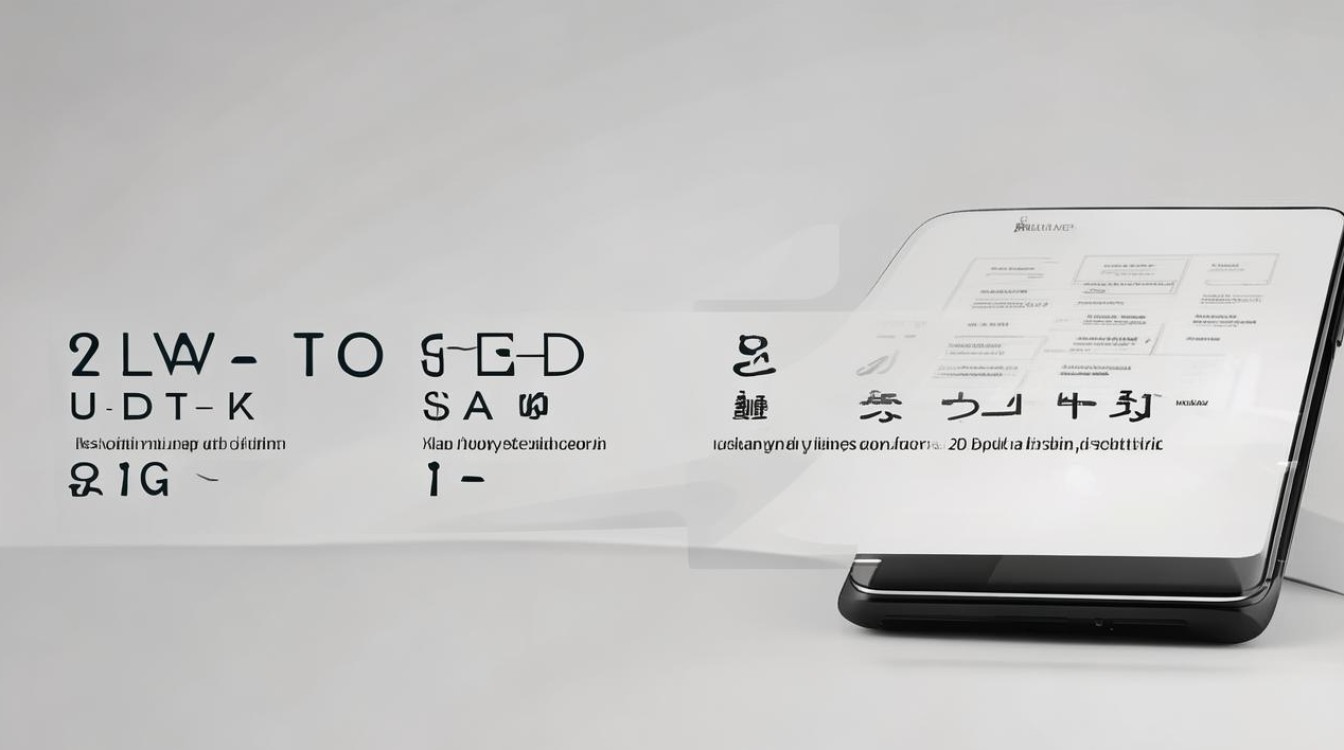
fastboot flash recovery twrp.img fastboot reboot recovery
手机将自动进入TWRP界面。
-
备份与卡刷:
- 在TWRP中选择“Backup”创建系统备份。
- 选择“Install”,找到下载的ROM包(.zip格式),滑动确认刷入。
-
重启与恢复:刷机完成后选择“Reboot to System”,首次启动后恢复备份数据。
常见问题与解决方案
| 问题 | 解决方案 |
|---|---|
| 驱动未识别 | 关闭驱动签名强制(重启电脑按F8),重新连接手机。 |
| 刷机失败/变砖 | 重新进入Fastboot模式,使用Mi Flash工具选择“保留数据刷机”。 若无法开机,尝试拆机短接进9008模式(需技术基础)。 |
| 无限重启/卡米Logo | 重新卡刷官方ROM。 清除所有数据(包括分区格式化)。 |
注意事项
-
风险提示:刷机可能失去保修,且操作不当会导致手机变砖,建议新手从官方ROM开始,熟悉流程后再尝试第三方ROM。
-
数据安全:解锁Bootloader和刷机均会清除数据,务必提前备份。
-
电量与中断:刷机需保持电量≥50%,过程中勿操作手机或断开连接。
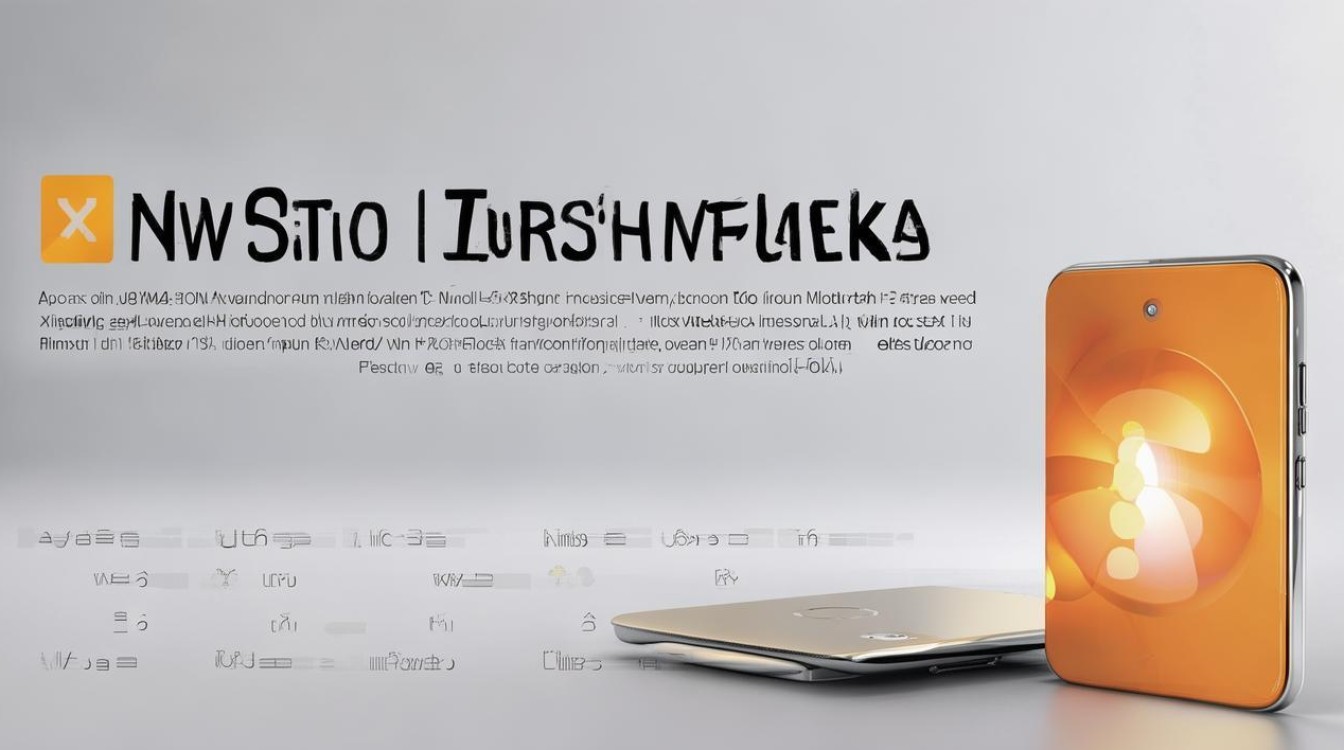
-
ROM兼容性:不同机型的ROM不可混刷(如小米12不可刷红米K系列)。
FAQs
Q1:刷机后还能恢复官方保修吗?
A1:刷机后若未改动硬件且刷回官方ROM,部分机型可通过“清除所有数据”恢复保修,但非官方授权的第三方ROM可能导致保修失效。
Q2:TWRP模式下如何退出?
A2:在TWRP主界面选择“Reboot”,可正常重启手机;若需退出到Fastboot模式,可选择“Advanced >
版权声明:本文由环云手机汇 - 聚焦全球新机与行业动态!发布,如需转载请注明出处。





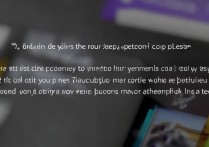






 冀ICP备2021017634号-5
冀ICP备2021017634号-5
 冀公网安备13062802000102号
冀公网安备13062802000102号